[i=s] 本帖最后由 牛子 于 2024-12-7 20:20 编辑 [/i]<br />
<br />
关于FNOS外部访问——DDNS无法访问NAS的个别原因
飞牛内置的DDNS解析用起来还是比较方便的,不过由于FNOS的易用性导致了大量的玩家涌入。
这其中不乏诸多新入门的小伙伴,近来看见大家DDNS相关问题比较多,飞牛也是十分的慷慨。
于是俺也想尽一份绵薄之力,共同创建飞牛美好氛围。
<font color="red">DDNS访问依托于公网IP
常见的公网IPv4一般是大于100的开头
类似于:
221.223.116.32
常见的公网IPV6开头
类似于:
2408.xxx
2409.xxx
240e.xxx
</font>
FNOS系统中,DDNS无法正常访问的一些基本操作
1 检查DDNS设置是否正确
注意!使用ipv4的小伙伴需要注意你的ip是否为公网
像我这里的58.234.172.221就不是公网
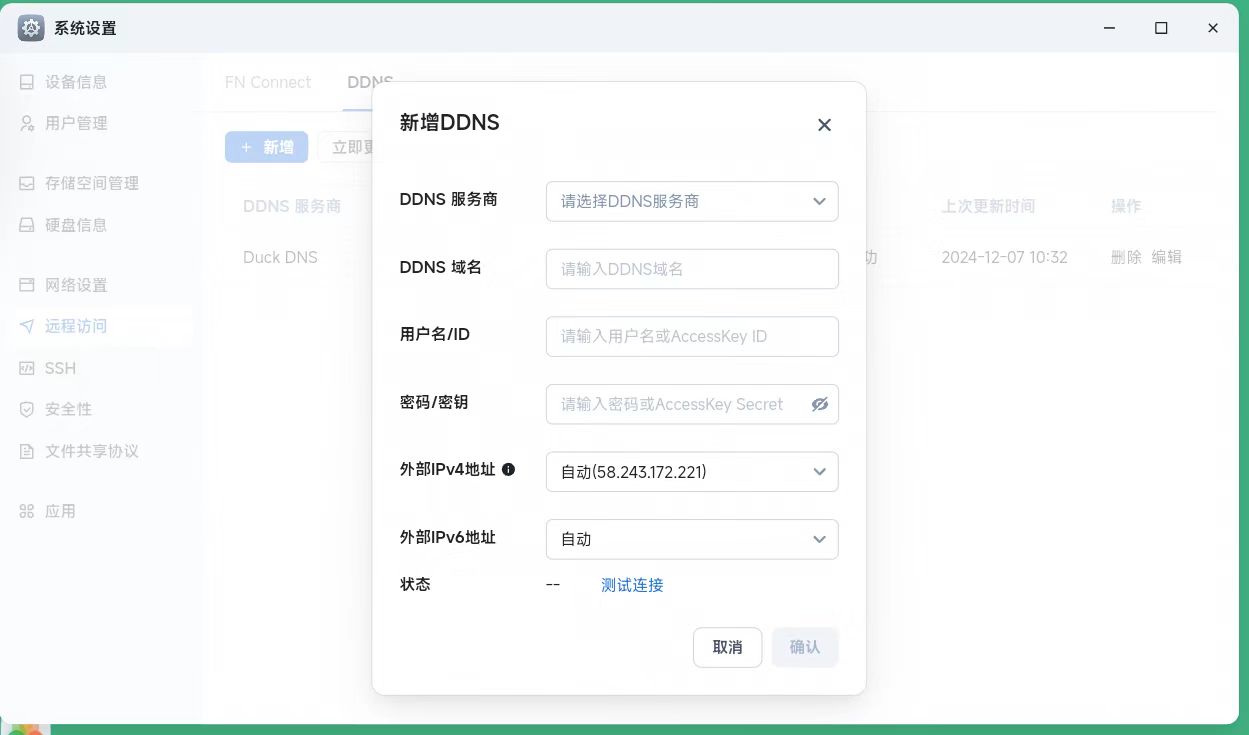
2检查系统DDNS状态是否正常
如图,状态那里有个小绿点并带有成功字样
说明已经成功解析,但是IP是否为公网它则判断不出来。
如果不是公网则无法访问到NAS
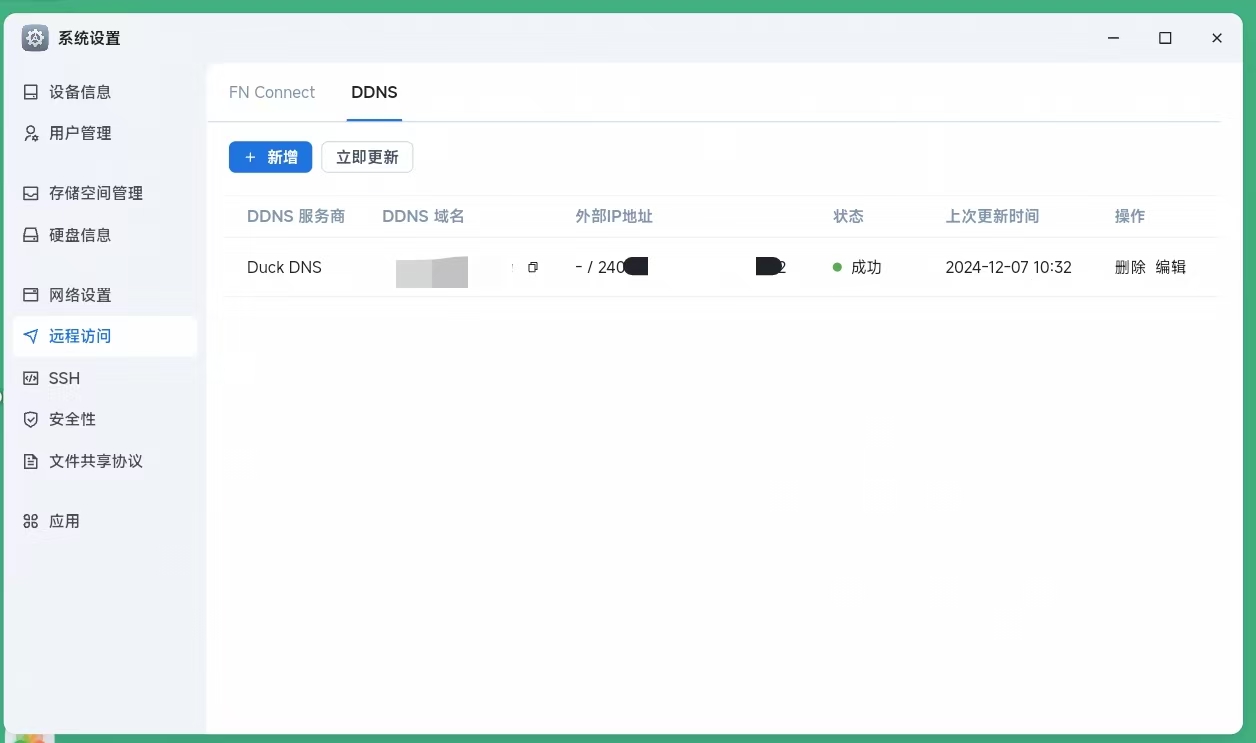
3检查路由器的防火墙是否关闭
以我的小米路由器为例
可以看到相关按钮,关闭即可。
注意:
光猫拨号的小伙伴需要注意
在光猫中也要关闭防火墙
或者改为桥接模式
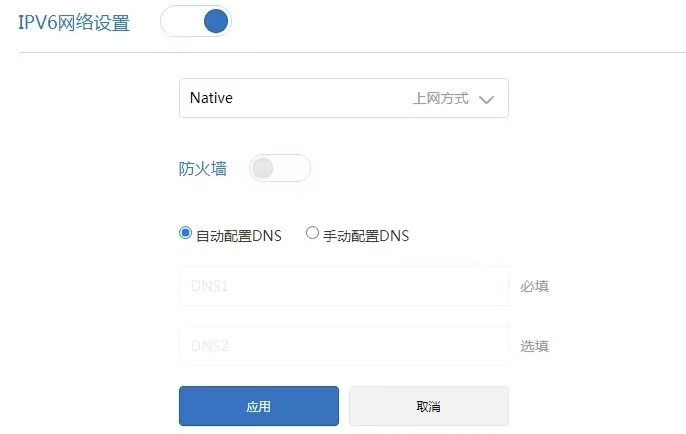
4检查域名服务商解析是否正常
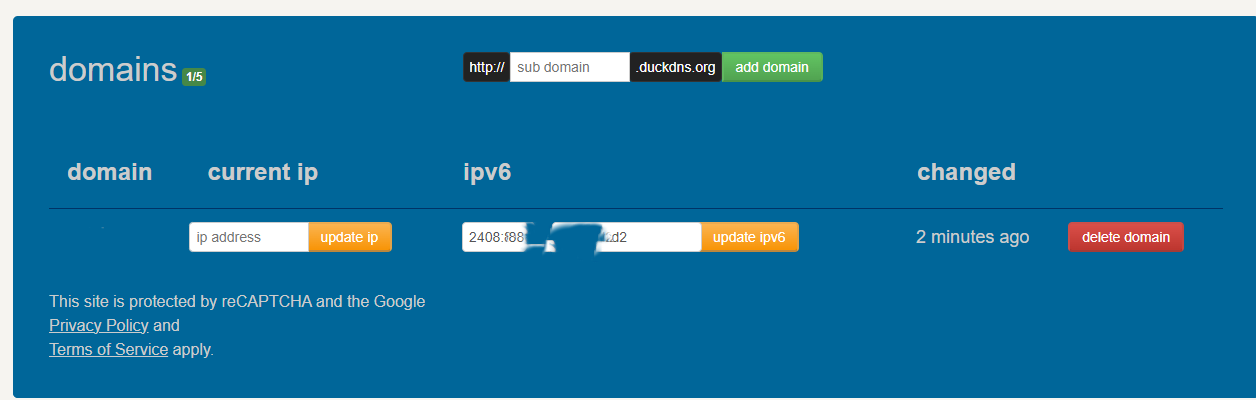
登录域名管理后台
查看IP处IP地址和飞牛控制面板里面的是否一致
打开系统设置——网络设置 查看对比
注意,此处应当首先检查NAS是否有公网IP
可以查看网络设置状态图标
5应当检查dns设置是否正确
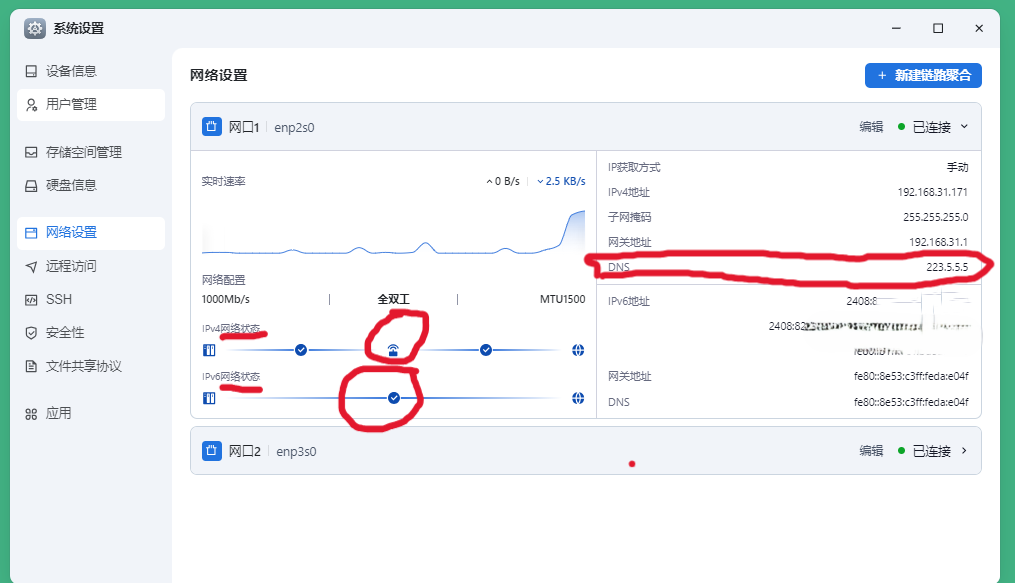
注意看图,有时候一切准备妥当网口提示已连接
但IP状态指示不正常
此时应当检查DNS设置
比如你的路由器设置了国外的公共DNS
你应当在此处编辑网口手动设置dns为223.5.5.5
或者其他国内公共DNS服务器
6局域网内访问正常,局域网外访问失败
上面五个步骤你确认是好的,但局域网内部使用域名访问没问题
一旦切换移动网络或者其他的WiFi就不行了
你可以尝试连接到移动网络或其他WiFi
并web 搜索:ipv6 test查看当**络环境
ipv6是否正常
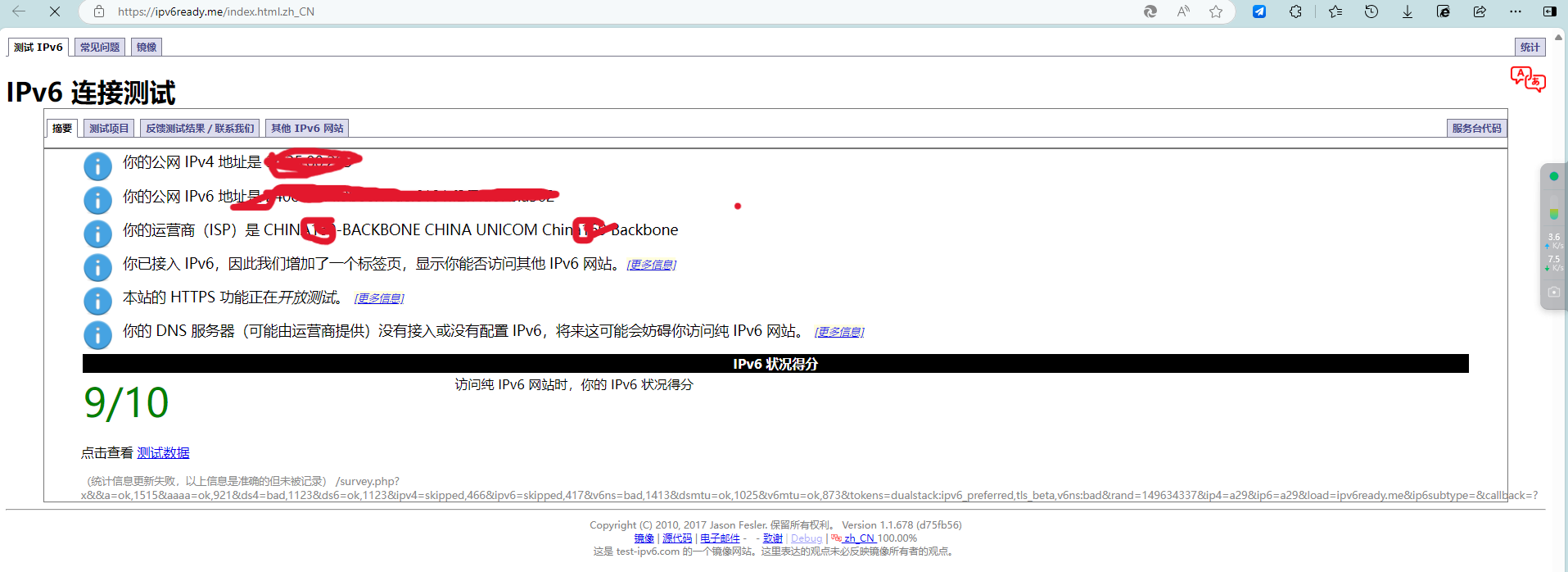
飞牛NAS 有公网IPV 4不用测试,使用V6的小伙伴测试
7检查IP地址是否过期
注意自己的公网IP是否过期,
尤其是ipv6
由于运营商和路由器IP地址老化时间不同,
有可能导致路由器没办法获取到最新的公网IP
导致飞牛获取不到有效的IP
你可以尝试重启光猫和路由器
也可以同步光猫和路由器IP老化时间
当然,这种情况是极少发生的。
以上几种基础可能性,在遇到DDNS故障时尝试解决一下。
不包的
提供思路而已。 |